Veel mensen plaatsen hun video's op videokanalen zoals YouTube om ze te delen en met anderen te communiceren. En de meesten van hen maken reactievideo's om zichzelf op te nemen en de inhoud van de video te upgraden. Zo, hoe kun je een reactievideo maken? Je kunt een aantal professionele methoden leren over het maken van reactievideo's op computer en telefoon.

- Deel 1. Hoe maak je een reactievideo op Windows en Mac
- Deel 2. Hoe maak je een reactievideo op iPhone en Android
- Deel 3. Veelgestelde vragen over het maken van een reactievideo
Deel 1. Hoe maak je een reactievideo op Windows en Mac
Om een reactievideo te maken, heb je een professionele video-editor nodig. Apeaksoft Video Converter Ultimate is een veelzijdige tool die u zou moeten overwegen. U kunt een beeld-in-beeld-video of videocollage maken met zijn krachtige functies.
 Aanbeveling
Aanbeveling- Verschillende bewerkingsfuncties om flexibel reactievideo's te maken.
- Voer verschillende formaten uit (MP4, MOV, MTS, M2TS, MKV, etc.) om te delen op alle platforms.
- Maak reactievideo's met foto's, video's en muziek.
- Productvideo's op gesplitst scherm met verschillende modi.
Download en start Apeaksoft Video Converter Ultimate. Selecteer de MV functie in de hoofdinterface.
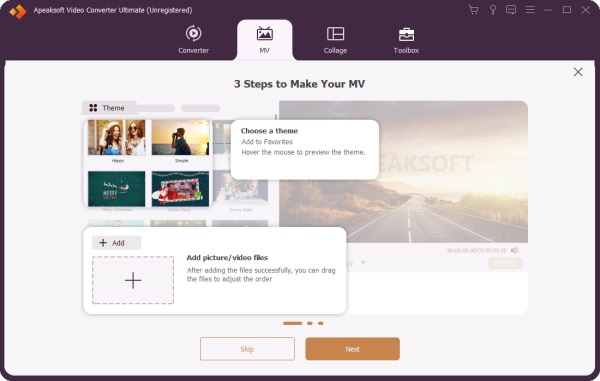
U kunt de lay-out in de interface zien. Kies degene die je wilt. Vervolgens kunt u er video's en foto's aan toevoegen door op de + op de lay-out.

Selecteer een MV-thema uit de kant-en-klare thema's in de linkerzijbalk en u kunt een voorbeeld van de video-effecten bekijken in het rechterdeelvenster.
Bovendien kunt u de bewerkingshulpprogramma's boven de lay-out gebruiken om te roteren, bij te snijden, filters toe te voegen en meer te doen voordat u de lay-out uitvoert.
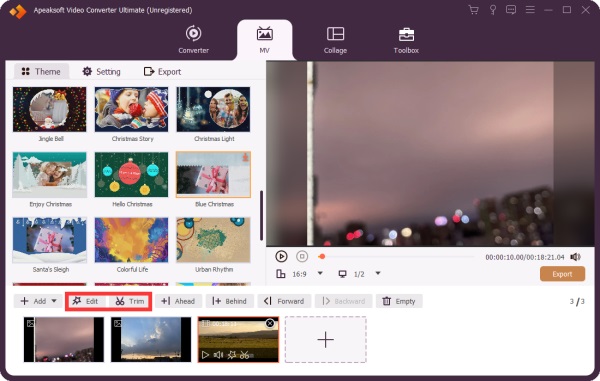
Om het begin- en eindonderschrift toe te voegen en de achtergrondmuziek in te stellen, kunt u overschakelen naar de Instellingen Tab.

Terwijl alle wijzigingen klaar zijn, klikt u op de Exporteren knop op de interface. Selecteer het formaat, de framesnelheid, de resolutie en de kwaliteit van de video. U kunt ook de map kiezen om de exportvideo op te slaan. Klik ten slotte op de Start Export om de reactievideo te maken.

Met deze professionele tool kun je reactievideo's maken met geavanceerde bewerkingsfuncties. Als je reactievideo's wilt maken op je telefoon, lees dan het volgende deel.
Deel 2. Hoe maak je een reactievideo op iPhone en Android
Als je reactievideo's op je smartphone wilt maken, kun je deze apps eenvoudig gebruiken.
1. Maak een reactievideo op iPhone
U kunt iMovie gebruiken om reactievideo's op de iPhone te maken. Het is een ingebouwde tool in Apple-apparaten om video's te bewerken. Dankzij de goed ontworpen interface en basisfuncties kunt u eenvoudig een beeld-in-beeld-video maken.
Start iMovie op uw iPhone. Vervolgens kun je video's toevoegen door op de te tikken + knop. Je kunt video's vinden in de Foto's-app en ze uploaden.
Klik op de knop met drie stippen in de interface en kies Beeld in beeld. U kunt afzonderlijke video's in de interface verplaatsen en bewerken. Druk gewoon op de video om deze te verplaatsen. Om de video's te knippen en bij te snijden, kunt u de tijdlijn aanpassen en het begin- en eindpunt van de video wijzigen.
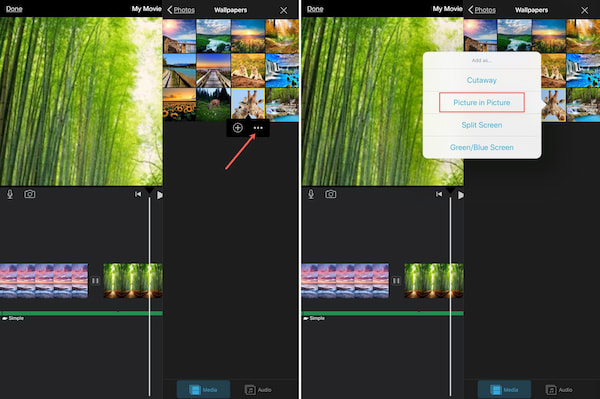
Om de video op te slaan, drukt u op de Bespaar knop op de interface.
2. Maak een reactievideo op Android
Als je een Android-telefoon gebruikt, kun je Power Director gebruiken om reactievideo's te maken. Het is een veelzijdige app voor videobewerking om eenvoudig een beeld-in-beeld-video te maken. je kunt 4K-video's bewerken en delen op platforms zoals Facebook of YouTube.
Download de app uit de Google Play Store en start deze. Klik op de knop in het midden van de interface om bestanden toe te voegen. U moet de bestandsnaam instellen en vervolgens kunt u beginnen met bewerken.

Je kunt de primaire video op de tijdlijn plaatsen. Druk vervolgens op de laagknop om de reactievideo te importeren. Je kunt de reactievideo op de tijdlijn bewerken. Je kunt ook speciale effecten, teksten, filters en muziek toevoegen aan je reactievideo's.

Druk op de uitvoerknop aan de rechterkant van het scherm om de reactievideo op te slaan.
Deel 3. Veelgestelde vragen over het maken van een reactievideo
1. Is het maken van reactievideo's legaal?
Als de video alleen jezelf opneemt, is het legaal. Maar als je de video's van andere makers gebruikt en reactievideo's maakt zonder toestemming, schend je het fair use en het auteursrecht. Om dit te voorkomen, moet je contact opnemen met de maker van de primaire video en toestemming krijgen.
2. Welke apparatuur heb ik nodig om een reactievideo op te nemen?
Je hebt een camera nodig om jezelf op te nemen en een microfoon om het geluid vast te leggen. U kunt een camera op de computer of de smartphone gebruiken om op te nemen. Voor het maken van een reactievideo heb je professionele videobewerkingssoftware op een computer of smartphone nodig.
3. Hoe maak je een goede reactievideo?
Je moet ervoor zorgen dat het publiek je gezichtsuitdrukkingen ziet en je stem hoort. En de video- en audiokwaliteit moeten zo goed mogelijk zijn. Je kunt ook enkele speciale effecten en filters toevoegen om je video's te upgraden.
Conclusie
Dit artikel stelt je voor hoe maak je reactievideo's op desktop en mobiele apparaten. Je kunt professionele tools zoals Apeaksoft Video Converter Ultimate gebruiken om collagevideo's te maken. Of je kunt apps als iMovie of Power Director gebruiken om de reactievideo op je smartphone te maken. Als je vragen hebt over het maken van reactievideo's of je wilt er meer over weten, neem dan gerust contact met ons op.




